Hoy en día existen muy buenas conexiones de Internet en prácticamente todo el país. Es fácil acceder a líneas de 50, 100 o 300 MB por segundo. Esto a mejorado el intercambio de archivos de todo tipo. También la descarga de archivos desde Internet, seamos o no seamos conscientes de su descarga. Por supuesto, gran parte de contenidos y archivos hoy en día se comparten mediante torrents. uTorrent es, de lejos, uno de los programas y gestores más utilizados para hacerlo. Pese a las buenas conexiones, puedes configurar uTorrent para descargar más rápido.
No te conformes con tener una buena conexión y sácale todo el partido. Probablemente tus torrents se están descargando a muy buena velocidad. Pero puedes acelerar la descarga con una simples configuración. Te enseñamos cómo configurar uTorrent para descargar más rápido; los archivos de varios GB de peso se descargarán en pocos minutos. Obviamente es importante señalar que una conexión rápida es esencial. Sin embargo, sea cual sea la conexión de tu casa, con esta configuración del gestor aceleras el proceso.
Configurar uTorrent para descargar más rápido
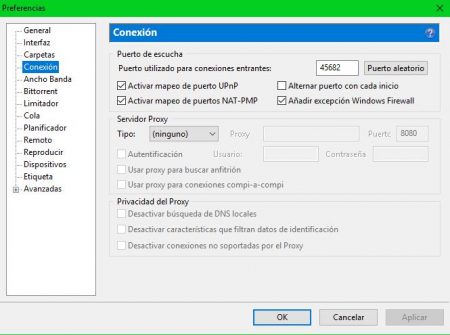
En la actualidad no necesitamos esperar semanas o meses para obtener un archivo desde Internet. Esta época la dejamos atrás hace ya décadas. Sin embargo, podemos hacer que nuestro gestor de torrents se perfile. Que esté perfectamente configurado para aprovechar toda la velocidad de nuestro ADSL. Lo primero es descargar en su página web el programa uTorrent -en realidad µTorrent-. Es gratuito y se descargará e instalará en tu equipo en pocos minutos. Una vez descargado, si no lo tenías, sigue los siguientes pasos:
- En la parte de arriba de uTorrent verás tres pestañas. Pulsa en «opciones».
- Ahora pulsa en «preferencia», que debería ser la segunda o tercera opción. También puedes llegar a esta ventana pulsando Ctrl+P.
- En el menú izquierdo pulsa la sección de «conexión».
- Veremos la frase «Puerto utilizado para conexiones entrantes«. Es posible que por defecto está configurado un puerto. Cámbialo por el puerto 45682.
- En esta misma ventana asegúrate de tener activadas varias opciones. «Activar mapeo del puerto UPnP» y «mapeo de puertos NAT-PMP». También añade la excepción de Windows Firewall. Desmarca el check de «Alternar puerto con cada inicio».
- En la sección Servidor Proxy, en tipo, marcamos «ninguno». Aplica estos cambios.
Configurar el ancho de banda en uTorrent
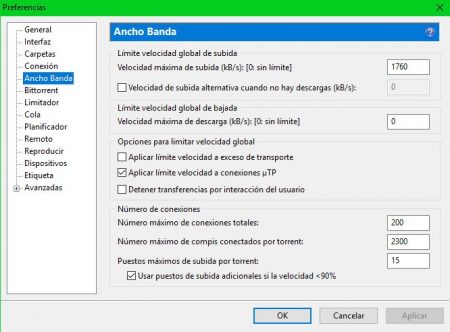
Ojo, con estos pasos estás aprendiendo a configurar uTorrent para descargar más rápido. Esto significa que podría afectar al ancho de banda de la casa, limitando la velocidad en otros aparatos o programas. Al menos cuando uTorrent está descargando.
- Dejamos esta sección y en la parte izquierda pulsamos en «Ancho de Banda«.
- Vamos a introducir una velocidad máxima de subida de 1760 kB/s.
- La velocidad máxima de descarga vamos a dejarla en 0, es decir, sin límite.
- Vamos a restringir el número máximo de conexiones totales a 200.
- En cuanto al número de compis conectados, lo dejaremos en unos 2300.
- En cuanto al número máximo de compis conectados por torrent, seleccionamos unos 15.
- Habilita (viene por defecto) el check «Usar puestos de subida adicionales si la velocidad <90%«.
- En la parte izquierda accede a la configuración Bittorrent. Activa todos los checks salvo «limitar ancho de banda compi local» y «enable altrustic mode».
- En protocolo de encriptado activa los salientes y pulsa el check de «permitir conexiones legadas entrantes».
